Cách sửa lỗi xác thực WiFi trên Android
Đối với các tín đồ công nghệ ưa chuộng dòng Android, việc xảy ra lỗi là không còn quá xa lạ. Tuy nhiên, với sự cố lỗi xác thực wifi ít nhiều sẽ ảnh hưởng đến công việc, học tập, nhu cầu giải trí của bạn. Vậy làm thế nào để khắc phục được? Bài viết này, Bảo Hành One sẽ hướng dẫn bạn cách sửa lỗi xác thực wifi trên điện thoại Android vô cùng đơn giản và hiệu quả nhất.

Cách sửa lỗi xác thực WiFi trên Android
Khởi động lại điện thoại
Khởi động lại điện thoại có thể sẽ là cách tối ưu nhất để có thể khắc phục được lỗi xác thực wifi trên Android. Để thực hiện được bạn hãy thực hiện theo hướng dẫn như sau:
Nhấn giữ nút nguồn điện thoại (tầm khoảng từ 3-5s) → hiện lên thông báo và chọn vào Reset → Lúc này bạn đợi điện thoại khởi động lại là sẽ khắc phục được sự cố

Khởi động lại điện thoại
Mở/ tắt chế độ máy bay
Có thể do vô tình mà điện thoại của bạn đang ở chế độ máy bay, chính vì thế nên điện thoại của bạn không thể kết nối được wifi. Để tắt chế độ máy bay bạn thực hiện như sau:
Kéo thanh công cụ từ trên xuống → Tìm biểu tượng hình máy bay Airplane mode và tắt nó đi → sau đó bạn thử kết nối với wifi xem thử đã khắc phục được chưa nhé!
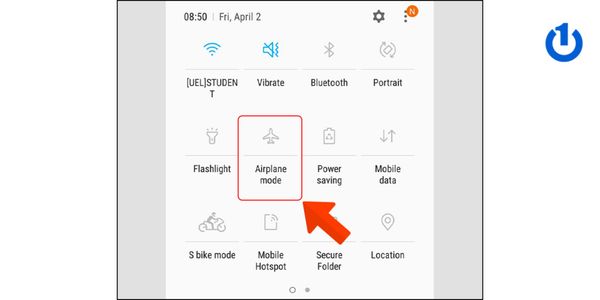
Mở/ tắt chế độ máy bay
Quên kết nối mạng
Có thể đây sẽ là một trong những cách hiệu quả nhất để sửa lỗi sự cố xác thực wifi trên điện thoại Android:
Bước 1: Vào Cài đặt → Chọn Kết nối (Connections)
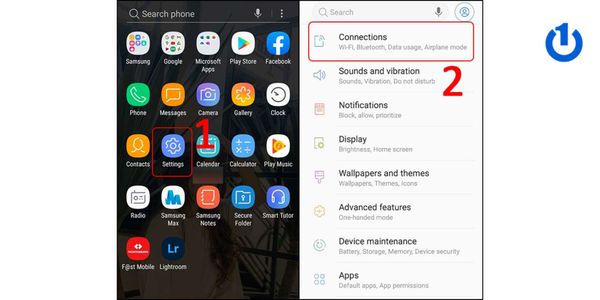
Chọn Kết nối (Connections)
Bước 2: Chọn tiếp vào WiFi → Chọn vào WiFi mà bạn kết nối bị lỗi
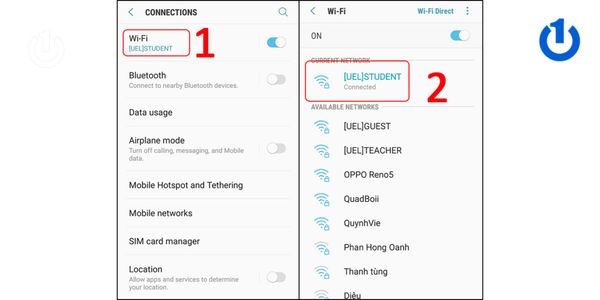
Chọn WiFi không kết nối được
Bước 3: Chọn vào “Forget” (Quên mạng này)
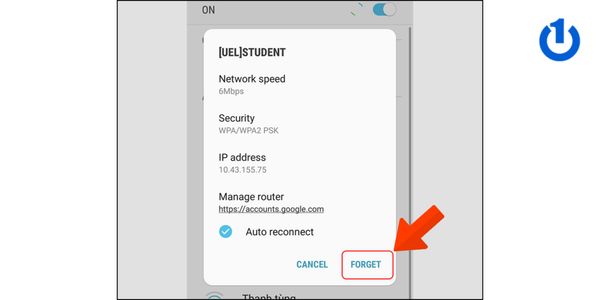
Quên kết nối mạng
Bước 4: Sau đó bạn thử đăng nhập lại có thể là đã khắc phục được lỗi
Thiết lập lại mạng
Để thực hiện Thiết lập mạng bạn làm theo hướng dẫn sau đây:
Bước 1: Vào “Cài đặt” → Nhập vào thanh công cụ tìm kiếm “Reset network settings” → Tiếp tục chọn “Reset network settings”
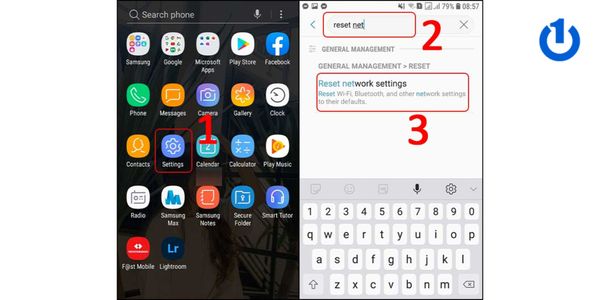
Tiếp tục chọn “Reset network settings”
Bước 2: Chọn vào Reset settings là hoàn tất việc thiết lập lại mạng để khắc phục được lỗi xác thực wifi trên Android

Thiết lập lại mạng
Khởi động lại bộ phát WiFi (Router)
Có thể nguyên nhân xuất phát trực tiếp từ bộ phát wifi của nhà bạn, điều bạn cần làm là tắt nguồn và sau đó bật lại đợi trong khoảng từ 5-7 phút. Rất có khả năng từ bộ phát wifi chứ không phải ở điện thoại của bạn đâu nhé! Nên đây cũng có thể là cách để khắc phục được lỗi xác thực wifi trên điện thoại Android

Khởi động Router
Xem thêm: Cách tìm điện thoại Samsung khi bị tắt nguồn
Kiểm tra mật khẩu WiFi
Có thể là do bạn đã thay đổi mật khẩu nhưng chưa đăng nhập lại trên điện thoại, chính vì thế đây cũng có thể là nguyên nhân dẫn đến lỗi xác thực wifi trên Android. Lúc này hãy kiểm tra lại mật khẩu và nhập đúng mật khẩu để kết nối wifi.

Kiểm tra mật khẩu WiFi
Thay đổi địa chỉ IP
Để thay đổi địa chỉ IP tĩnh bạn cần có một chiếc laptop Windows sau đó thực hiện các bước như sau:
Bước 1: Mở hộp thoại Run bằng cách ấn tổ hợp phím Windows + R
Bước 2: Nhập vào ô tìm kiếm từ khóa “cmd” → chọn “OK”
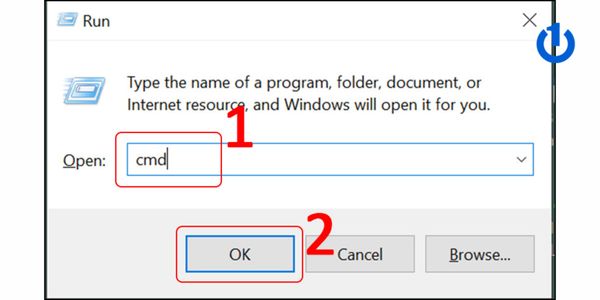
Mở hộp thoại Run
Bước 3: Tiếp theo bạn nhập “ipconfig/all” → Bấm “Enter” → Điều bạn cần làm là ghi nhớ nội dung thông số của 3 loại là IPv4 Address, Default Gateway và 2 DNS Servers.
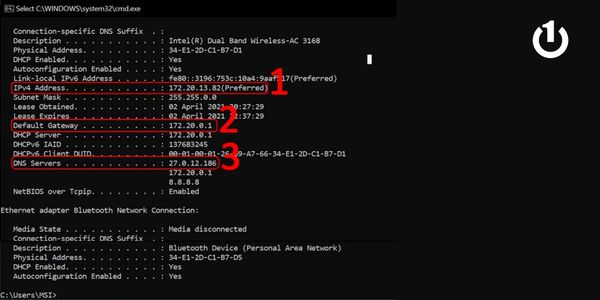
IPv4 Address, Default Gateway và 2 DNS Servers
Bước 4: Tiếp tục nhập “ping + địa chỉ IPv4 Address” và ấn Enter.
Trường hợp Ping như hình minh họa: có nghĩa là đang có thiết bị sử dụng địa chỉ IP này kết nối với mạng.
Nếu hiển thị "Destination host unreachable": có nghĩa là địa chỉ IP có sẵn và bạn có thể sử dụng địa chỉ để kết nối thiết bị của mình.

Thông tin trạng thái WiFi
Bước 5: Tại điện thoại Android bạn vuốt thanh công cụ từ trên xuống → Nhấn giữ mục WiFi →Tiếp theo nhấn giữ WiFi đang bị lỗi → Chọn vào “Manage network settings”
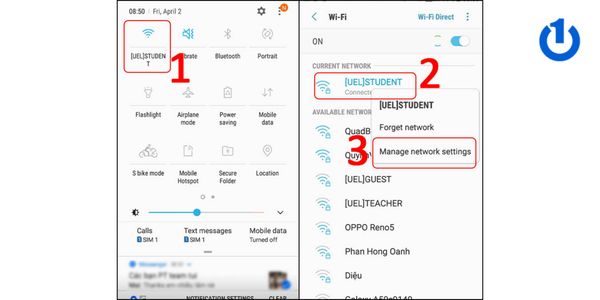
Chọn vào “Manage network settings”
Bước 6: Chọn mục “Show advanced options” → “Static” → Nhập địa chỉ IP → Tiếp tục nhập “Gateway” → Sau đó lại tiếp tục nhập 2 DNS → Cuối cùng là ấn vào Save để hoàn tất khắc phục được sự cố
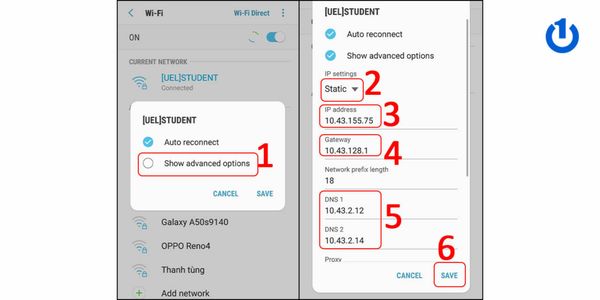
Hoàn tất khắc phục được sự cố
Xem thêm: Cách chuyển danh bạ từ iPhone sang Samsung
Khôi phục cài đặt gốc
Lưu ý: trước khi khôi phục cài đặt gốc bạn nên lưu lại tất cả dữ liệu lên đám mây để tránh tình trạng mất tất cả dữ liệu như danh bạ, hình ảnh, video,... Tuy nhiên đây sẽ là cách cuối cùng khi bạn thực hiện các cách trên nhưng không thể khắc phục được lỗi xác thực wifi trên điện thoại Android.
Bước 1: Vào “Settings” → Chọn “General management”
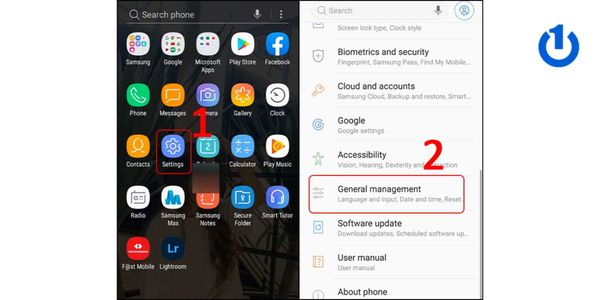
Chọn “General management”
Bước 2: Chọn Reset → lúc này bạn đợi điện thoại khôi phục về cài đặt gốc và tình trạng điện thoại của bạn như lúc mới mua nhé.
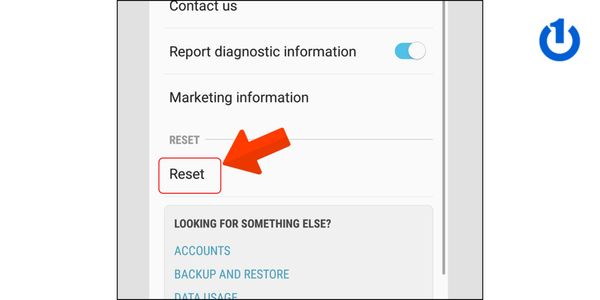
Hoàn thành Reset điện thoại
Xem thêm: Cách chạy lại chương trình trên Samsung
Tổng kết
Qua bài viết trên đây, Bảo Hành One đã hướng dẫn bạn 8 cách khắc phục lỗi sự cố xác thực wifi trên điện thoại Android một cách chi tiết nhất, đơn giản mà lại hiệu quả đúng không nào?
Cảm ơn bạn đã xem hết bài viết, nếu có câu hỏi hoặc thắc mắc đừng ngần ngại liên hệ với Bảo Hành One, chúng tôi có đội ngũ nhân viên sẽ giải đáp tất tần tật những câu hỏi của bạn trong thời gian nhanh nhất. Nếu thấy bài viết mang lại cho bạn nhiều thông tin hữu ích, hãy theo dõi Bảo Hành One sẽ còn cập nhật thêm nhiều bài viết, mẹo vặt công nghệ đến với bạn nữa đấy nhé! Chúc bạn thực hiện thành công sau khi đã tham khảo bài viết này nhé!






![[Giải đáp] iPhone 7 có chống nước không? Chi tiết khả năng kháng nước](http://file.hstatic.net/1000338578/article/iphone_7_co_chong_nuoc_khong_42fcc654d81b4df792d78676d2d6ec06_large.png)


